Cum se utilizează modul Anulare
Utilizatorii cu produse ESET Endpoint (versiunea 6.5 și versiuni ulterioare) pentru Windows instalate pe computerele lor pot utiliza caracteristica Anulare. Modul Anulare permite utilizatorilor de la nivel de computer client să modifice setări în produsul ESET instalat chiar dacă este aplicată o politică pentru aceste setări. Modul Anulare poate fi activat pentru anumiți utilizatori AD sau poate fi protejat prin parolă. Funcția nu poate fi activată la un moment dat mai mult de patru ore.
•Modul Anulare nu poate fi oprit din Consola web ESMC după ce a fost activat. Modul Anulare va fi dezactivat în mod automat atunci când expiră perioada specificată pentru anulare. De asemenea, el poate fi dezactivat pe computerul client. •Utilizatorul care folosește modul Anulare trebuie să aibă și drepturi de administrator Windows. Altminteri, utilizatorul nu poate salva modificările setărilor ESET Endpoint Security. •Autentificarea de grup Active Directory este acceptată pentru ESET Endpoint Security începând cu versiunea 7.0.2100.4. |
Pentru seta modul Anulare:
1.Navigați la ![]() Politici > Politică nouă.
Politici > Politică nouă.
2.În secțiunea De bază, tastați un Nume și o Descriere pentru această politică.
3.În secțiunea Setări, selectați ESET Endpoint pentru Windows.
4.Faceți clic peMod Anulare și configurați reguli pentru modul Anulare.
5.În secțiunea Atribuire, selectați computerul sau grupul de computere pe care va fi aplicată această politică.
6.Examinați setările în secțiunea Rezumat și faceți clic pe Terminare pentru a aplica politica.
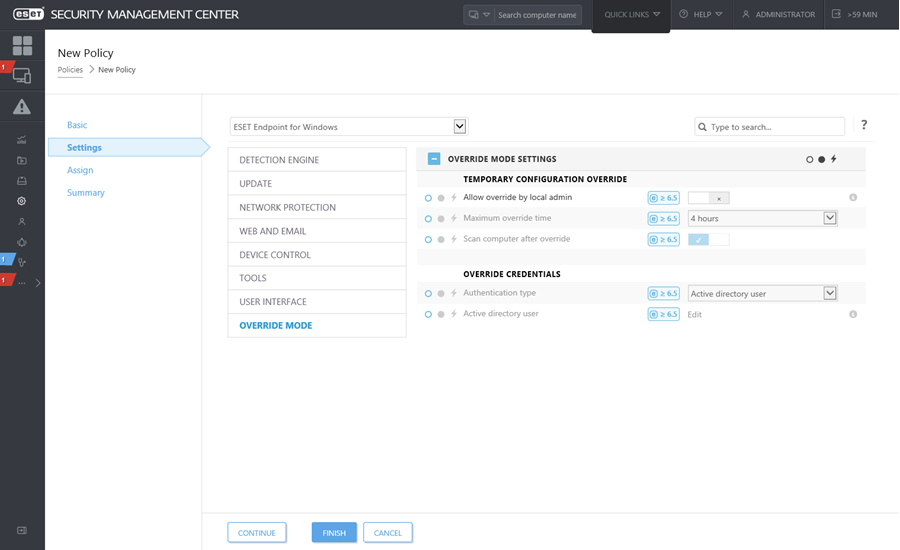
Dacă Ion are o problemă cu setările terminalului său, care blochează o anumită funcționalitate importantă sau accesul web pe computerul să, administratorul îi poate permite lui Ion să anuleze politica existentă a terminalului său și să ajusteze manual setările de pe computerul său. După aceea, aceste setări noi pot fi solicitate de ESMC pentru ca administratorul să creeze din acestea o poziție nouă. Pentru aceasta, efectuați pașii de mai jos: 1.Navigați la Politici > Politică nouă. 2.Completați câmpurile Nume și Descriere. În secțiunea Setări, selectați ESET Endpoint pentru Windows. 3.Faceți clic pe Mod Anulare, activați modul Anulare pentru o oră și selectați Ion ca utilizator AD. 4.Asociați politica la Computerul lui Ion și faceți clic pe Terminare pentru a salva politica. 5.Ion trebuie să activeze modul Anulare pe terminalul său ESET și să modifice manual setările pe computerul său. 6.În Consola web ESMC, navigați la Computere, selectați Computerul lui Ion și faceți clic pe Afișare detalii. 7.În secțiunea Configurație, faceți clic pe Solicitare configurație pentru a planifica o sarcină client pentru a primi configurația de la client cât mai curând posibil. 8.După scurt timp va apărea configurația nouă. Faceți clic pe produsul ale cărui setări doriți să le salvați și faceți clic pe Deschidere configurație. 9.Examinați setările și apoi faceți clic pe Conversie în politică. 10.Completați câmpurile Nume și Descriere. 11.În secțiunea Setări, puteți modifica setările dacă acest lucru este necesar. 12.În secțiunea Atribuire, puteți asocia această politică la Computerul lui Ion (sau la altele). 13.Faceți clic pe Terminare pentru a salva setările. 14.Nu uitați să eliminați politica de anulare după ce nu mai este necesară. |
